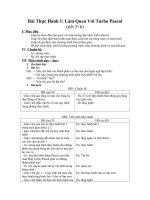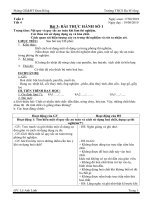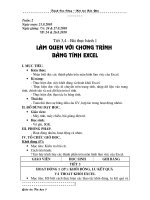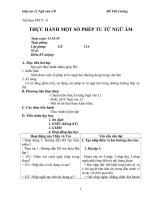Thực hành hệ điều hành 1
Bạn đang xem bản rút gọn của tài liệu. Xem và tải ngay bản đầy đủ của tài liệu tại đây (1013.34 KB, 26 trang )
Thực hành hệ điều hành 1
Prerequisites: Cơ bản về Window OS, C Programming.
Phần thực hành:
Bài 1:
Tìm hiểu hệ điều hành Window thông qua các công cụ hệ thống của Microsoft:
QuickSlice, Process Explorer, CPU Stress, Task Manager ...
Mục đích: Giúp sinh viên nắm bắt các hiểu biết cơ bản khi một ứng dụng được thực thi
trong môi trường window. Các thông tin mà sinh viên cần quan sát khi 1 ứng dụng thực
thi như: Process, Thread, CPU Usage, Memory Usage, Privileged & User Time.
a./ Chạy chương trình Task Manager và quan sát các thông tin trên tab Applications &
Processes
Task Manager là chương trình quản lý hệ thống của window, cung cấp các thông tin về
chương trình & tiến trình đang thực thi cũng như thông tin đo lường hiệu suất của hiện
hành của hệ thống.
- Khởi tạo bằng 1 trong các cách:
-> Nhấn tổ hợp phím Ctrl-Alt-Del.
-> Right click mouse trên thanh Taskbar-> Task Manager
-> Start -> Run -> taskmgr.exe
- Tab Applications: sẽ liệt kê các chương trình ứng dụng window đang chạy có cửa sổ
window tương tác với người sử dụng. Trạng thái running nghĩa là nó đang đợi một
thông điệp window. Right click vào 1 chương trình trên tab Applications -> “Go to
process” để đi đến tab Processes cho chương trình này.
-
- Tab Processes: Hiển thị thông tin các tiến trình đang chạy. Để hiện thị các thông tin
khác cho các tiến trình, chọn View-> Select Columns.
- Thực hành: Sinh viên chọn File->New Task(Run) rồi trỏ đến thư mục chứa chương
trình CPUSTRES.exe. Thay đổi các thông tin trên chương trình CPUSTRES rồi quan sát
các thông số PID, CPU, CPU Time, Mem Usage, Page Fault, Base Pri, Threads trên
tab Processes. So sánh nó với tiến trình System Idle Process. Sau đó kill tiến trình
CPUSTRES này.
b/ Chạy chương trình Process Explorer và quan sát các thông tin hiển thị. So sánh với
Task Manager.
Process Explorer là chương trình quản lý hệ thống nâng cao, cung cấp các thông tin về
tiến trình tương tự như Task Managers. Có ưu điểm hơn khi nó cung cấp chi tiết các
thông tin về tiến trình, chẳng hạn nó hiển thị cho thấy được mối quan hệ cha con của các
tiến trình ....
- Khởi tạo: Vào thư mục chứa file procexp.exe, chạy chương trình procexp.exe.
- Chọn View->Select Columns và chọn các thông số tương tự như Task Manager. So
sánh cách tổ chức thông tin các tiến trình với Task Manager.
- Chạy chương trình command line của window bằng cách Start->Run. Gõ lệnh cmd.
- Chạy chương trình CPUSTRES.EXE từ thư mục chứa nó trong cửa sổ command line
này.
- Quan sát trên cửa sổ Process Explorer sẽ thấy tiến trình CPUSTRES.EXE xuất hiện là
tiến trình con của tiến trình cha cmd.exe.
- Double click vào CPUSTRES.EXE trên cửa sổ Process của Process Explorer, quan sát
các thông tin mà nó hiển thị cho tiến trình này như: Performance, Thread khi cho phép
các thread (chọn active) chạy cũng như thay đổi thông số priority cho các thread này
trên cửa sổ của CPUSTRES. Quan sát các thông tin trên tab Performance trong trường
hợp kill, suspend thread.
- Thực hành: Sinh viên lập lại các thao tác trên với chương trình MLTITHRD.EXE trong
thư mục. Sau đó hãy thử suspend tiến trình này rồi quay lại xem chương trình
MLTITHRD.EXE có còn chạy nữa không.
-
c./ Quan sát các tiến trình đang chạy với công cụ QuickSlice
- QuickSlice là chương trình hiển thị thông tin sử dụng tài nguyên CPU của các tiến trình.
- Chạy bằng cách double click vào QSLICE.EXE từ thư mục.
- Chạy chương trình MLTITHRD.EXE, QuickSlice sẽ hiện thị thông tin tiến trình này trên
cửa sổ của nó. Double click vào nó trên QuickSlice để quan sát các thông tin sử dụng
tài nguyên của các thread.
- Thử các thao tác suspend, kill thread trên Process Explorer và quan sát trên QuickSlice.
(Màu đỏ: % CPU Usage khi tiến trình thực thi trong kernel mode, màu xanh: % CPU
Usage cho user mode)
Tài liệu tham khảo thêm:
- Nguồn các tool tại: www.sysinternals.com
- Mark E. Russinovich and David A. Solomon, Microsoft Windows Internals, 4th
Edition, Microsoft Press.
Bài 2:
Tìm hiểu lập trình C trên môi trường window bằng Visual Studio.
Mục đích: Giúp sinh viên làm quen với môi trường lập trình C bằng Visual Studio.
- Tạo một project cho console application
- Lập trình các chương trình bằng C.
- Hiểu các cách build/debug một chương trình.
Visual Studio là bộ công cụ IDE (Integrated Development Environment) của Microsoft
hỗ trợ viết, biên tập, kiểm soát mã chương trình cho những người phát triển ứng dụng
trên windows. Trong bài thực hành này sinh viên chủ yếu tập trung vào cách tạo một
project cho lập trình ngôn ngữ C đối với ứng dụng console, và làm quen với cách debug
lỗi.
a./ Tạo một project cho một chương trình C trên Visual Studio
- Click File menu-> New-> Project
- Chọn Project types là General. Templates là Empty Project. Sau đó đặt tên cho bài lab
này(ex: oslab2_a) và chứa trong thư mục của sinh viên. Mỗi sinh viên nên có một thư
mục riêng bằng tên lớp, mã số sinh viên.
- Tạo một file nguồn C bằng cách: Trên Solution Explorer, right click Source Files ->
Add -> New Item để tạo file mới hoặc Add-> Existing Item để lấy 1 file có sẵn đưa vào.
Chép đoạn mã nguồn hiện thực một ring buffer từ file ring_buf.c save lai với tên file
ring_buf.c với thao tác Add -> New Item hoặc thêm vào project trực tiếp file này với
thao tác Add-> Existing Item.
- Cấu hình chế độ gỡ rối (debug mode): Right click vào Project -> Properties.
o Trong tab C/C++ chọn “General”, phần “Debug Information Format”
chọn là “C7 Compatible (/Z7)”.
o Trong tab C/C++ chọn “Advanced”, phần “Compile As” chọn là
“Compile as C Code (/TC)”
o Trong tab “Linker”: chọn Debugging, phần “Generate Debug Info” chọn
là “Yes (/DEBUG)”.
o Trong tab C/C++ chọn “Optimization”, phần “Optimization” chọn là
“Disabled(/Od)”.
- Build Project bằng cách: Build->Build Solution. Quan sát thông tin trên cửa sổ output.
- Chọn Tools -> Options. Sau đó trong Debugging chọn General, chọn phần “Highlight
entire source line for breakpoints and current statement”.
- Bắt đầu chạy chương trình: Debug-> Start Debugging. Quan sát chương trinh được
thực thi thế nào. Chạy chương trình Process Explorer để quan sát chương trình này.
- Bật Breakpoint để chạy từng bước: Có 2 cách:
o Chọn 1 dòng nào đó trong đoạn code trong hàm main(), right click ->
Breakpoint-> Insert Breakpoint.
o Hoặc là click chuột trái tại điểm đầu dòng bên trái của đoạn code.
- Sau đó thử thử chạy debug chương trình. Visual Studio sẽ dừng ngay tại điểm vừa đặt
breakpoint.
- Trong quá trình debug từng bước, sinh viên quan sát các biến cục bộ được thay đổi như
thế nào khi chọn cửa sổ Debug ->Windows -> Local.